
Përmbajtje:
- Furnizimet
- Hapi 1: Lidhja e Listës së Pjesëve, Shtypja 3D/Skedarët e Prerjes me Laser dhe Kodi
- Hapi 2: Paralajmërim për sigurinë: Gjeni një partner dhe jini të sigurt
- Hapi 3: Shikoni videon
- Hapi 4: Deklarata e problemit
- Hapi 5: Ndërveprimi i përdoruesit me sistemin
- Hapi 6: Ndërtimi i SAI: Hap pas hapi
- Hapi 7: Ndërtimi i ekranit të ambientit: Hap pas hapi
- Hapi 8: Lidhja e SAI-ve me Procesin Arduino Due: Hap pas hapi
- Autor John Day [email protected].
- Public 2024-01-30 12:17.
- E modifikuara e fundit 2025-01-23 15:10.


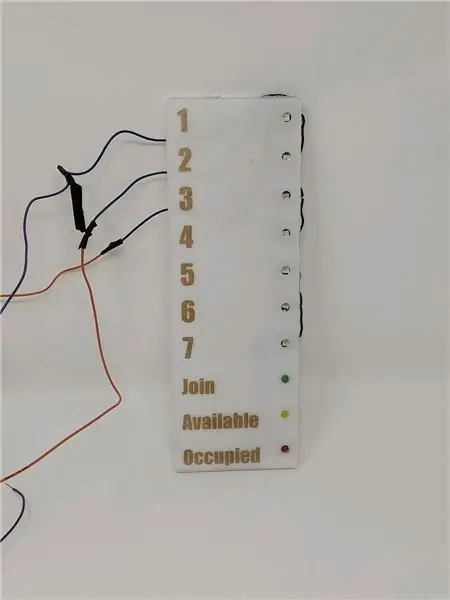
Dëshironi ta bëni më të lehtë gjetjen e një vendi studimi gjatë javës finale? Merrni parasysh ndërtimin e treguesve të zonës së studimit!
Më e thjeshta, sistemi është një koleksion i Treguesve të Zonave të Studimit (SAI) të lidhura me një burim kryesor të energjisë që tregojnë disponueshmërinë e një hapësire studimi duke përdorur ngjyrat jeshile, të verdhë dhe të kuqe, që do të thotë në dispozicion, të pushtuar dhe të zënë, respektivisht Me
Kur treguesi është i gjelbër, do të thotë që dikush është ulur në zonën e studimit, por është i gatshëm të lërë individë të tjerë të ulen me ta.
E verdha do të thotë që askush nuk po zë aktualisht zonën e studimit.
Së fundmi, e kuqja do të thotë që vendi është i zënë dhe banori nuk është i gatshëm të ftojë të tjerët në tryezën e tyre.
Nëse jeni të interesuar ta bëni sistemin më të përshtatshëm për të gjetur njolla të disponueshme në një shikim, mund të bëni një ekran ambienti dhe pllaka të numëruara të cilat tregojnë të gjitha zonat e lidhura me një SAI dhe cilat tabela ato bazohen në pllakat e numëruara.
Ky sistem i veçantë u krijua për të punuar me kabinat në veçanti (ose çdo lloj hapësire studimi të vendosur përballë një muri) si pjesë e një klase të Universitetit të Indianës për të bërë mirë! Merita për krijimin e këtij dizajni i takon Caiden Paauwe, Parker Weyer dhe Evan Wright.
Më poshtë liston grupin e plotë të pajisjeve dhe materialeve të nevojshme për ndërtimin e këtij projekti.
Furnizimet
Lista e Komponentëve
Treguesi i Zonës së Studimit
-7 kupola të shtypura 3D
-7 pllaka fytyre të bardha akrilike të prera me lazer (pa vrima)
-7 pllaka fytyre të bardha akrilike të prera me lazer (tre vrima)
-7 pllaka bazë të bardhë akrilike të prera me lazer (pa vrima)
-7 pllaka bazë të bardhë akrilike të prera me lazer (vrimë katrore)
-7 Tabela të thjeshta Lilypad Arduino
-7 Butona Push (markë specifike e përfshirë në pjesët e dëshirës më poshtë)
-7 LED Adafruit Super Bright Green 5mm
-7 LEDs Adafruit Super Bright Yellow 5mm
-7 LED Adafruit Super Bright Red 5mm
Ekran Ambienti
-1 1/8 '' lazer prerja e qartë e sipërfaqes së fytyrës me ekran akrilik
-1 bazë me ekran të bardhë akrilik të ambientit të bardhë (me gdhendje)
-7 Adopruit Flora Neopixels
-1 LED të Adafruit Super Bright Green 5mm
-1 LED LED Adafruit Super Bright Yellow 5mm
-1 LED LED Adafruit Super Bright Red 5mm
Të ndryshme
-1 Arduino Due
-1 Konvertues USB në prizë
-7 Shenjat e stendave me numër druri të prerë ¼”
-1 Spiralja e telit të saldimit
-1 fletë leshi (zgjedhja juaj)
-1 Shirit bakri
-1 fletë letre
-1 shkopinj zam të nxehtë
-1200 ft Wire 24 AWG spirale e vetme
Pajisjet
-Makine per ngjitjen e metalit
-Gërshërë
-Preres telash
-Armë ngjitëse e nxehtë
-Printer 3D
-Prerës me laser
-Kaliperët
-Masë kasetë
SH NOTNIM: Ju do të keni nevojë për qasje në një printer 3D dhe një prestar lazer për këtë projekt. Burimet e lidhura me ato makina - PLA, akrilik, dru - janë më të sigurta për t'u përdorur kur përdorni burimet e siguruara nga kompania ose punëtoria që siguron printerin 3D dhe prestarin lazer. Kjo është për shkak të rreziqeve të sigurisë që lidhen me printimin ose prerjen me lloje të caktuara të materialeve. Kini kujdes kur përdorni këto makina. Në mënyrë të ngjashme, sasia e këtyre burimeve që do t'ju nevojiten - akrilik dhe PLA - varet tërësisht nga sa SAI doni të ndërtoni. Konsultohuni me pronarin e prestarit lazer dhe printerit 3D me të cilin po punoni për të përcaktuar se sa material ju nevojitet për këtë projekt.
Hapi 1: Lidhja e Listës së Pjesëve, Shtypja 3D/Skedarët e Prerjes me Laser dhe Kodi
Ky seksion përfshin listën e pjesëve, skedarët dhe kodin që ju nevojiten për të ndërtuar këtë projekt.
Lista e Pjesëve
a.co/bBjLOWB
SH NOTNIM: Kjo listë NUK përfshin një listë gjithëpërfshirëse të materialeve të nevojshme për prerjen me lazer ose printimin 3D. Ju lutemi konsultohuni me punëtorinë, shkollën ose kompaninë që zotëron printerin 3D ose prestarin lazer për të vendosur mbi materialet më të mira.
Kodi
drive.google.com/open?id=16zA8ictzl7-CAp_X…
Shkarkoni kodin dhe përdorni një vegël. proces për Arduino Due Sigurohuni që të ngarkoni kodin për Lilypad Arduinos dhe Arduino Due para se të ndërtoni secilin SAI. Ju mund ta bëni këtë duke tërhequr skedarët e duhur të kodit direkt në secilin produkt ndërsa është i lidhur me kompjuterin tuaj. Ju nuk keni nevojë për skedarin.ino. Shkarkoni vetëm skedarin tjetër në secilën dosje.
Skedaret
Të gjithë skedarët janë bashkangjitur këtu. Sidoqoftë, nuk do të keni nevojë për të gjithë skedarët në të njëjtën kohë.
Skedarët me fjalën kryesore "Ambient Display" do të përdoren ekskluzivisht për prerjen e Ekranit të Ambientit.
E drejta e skedarit "Faceplate_Bottomplate" siguron pjesët akrilike të sipërme dhe të poshtme për SAI -t që nuk kanë nevojë për vrima.
"Fletët me vrimë" sigurojnë pjesët e bardha akrilike të cilat do t'i vendosni në LED -të tuaj duke përdorur zam të nxehtë.
"Pllaka të poshtme me vrimë" ju jep pjesën e poshtme të SAI-t ku do t'i ngjisni butonat e shtypjes.
Skedari i fundit që përfundon në.stl do të jetë ai që përdorni për të printuar kupolat 3D PLA për SAI -t.
Hapi 2: Paralajmërim për sigurinë: Gjeni një partner dhe jini të sigurt
Ky projekt është relativisht i lehtë për t’u ndjekur, por i vështirë për t’u realizuar i vetëm. Rekomandohet që ta ndërtoni këtë projekt me një partner në mënyrë që ta bëni procesin më të lehtë.
Para fillimit të projektit, sigurohuni që të kuptoni bazat e qarkut, saldimit, printimit 3D dhe prerjes me lazer.
Ju duhet të kuptoni ndryshimin midis pozitivit dhe negativit, si të bëni një lidhje të mirë të bashkuar dhe si të shmangni helmimin aksidentalisht me gaz toksik gjatë prerjes me lazer (po!).
Mos u përpiqni të përdorni vetë një prestar lazer ose printer 3D pa përvojë të mëparshme. Ju lutemi kërkoni ndihmë nga një profesionist për prerjen me lazer
Hapi 3: Shikoni videon
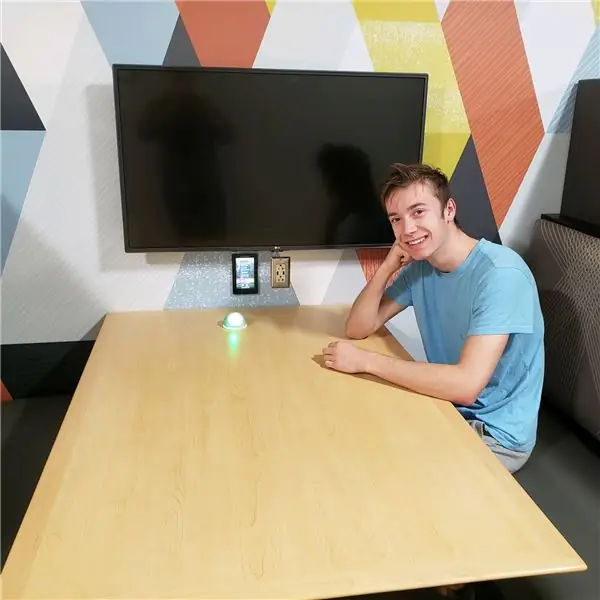

Për shkak të vështirësisë që duhet për të shpjeguar këtë dizajn ekskluzivisht me shkrim, është siguruar një video që përshkruan të gjithë procesin e projektimit në detaje.
Për një kuptim më të mirë të sistemit, ju lutemi shikoni videon e bashkangjitur.
Hapi 4: Deklarata e problemit
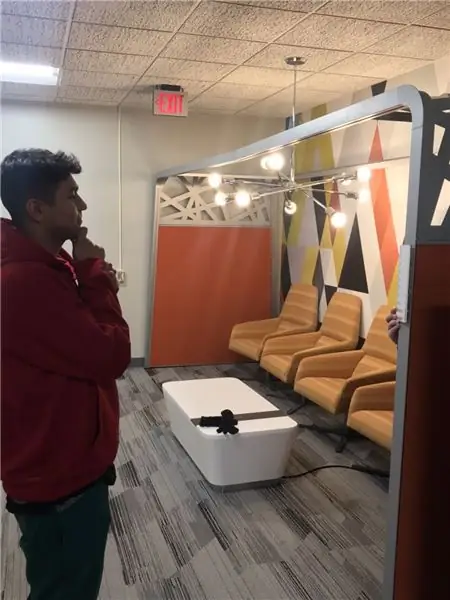
Gjetja e një zone të hapur studimi mund të jetë e vështirë gjatë finaleve. Qëllimi ynë me këtë projekt është ta bëjmë më të lehtë gjetjen e një zone të disponueshme dhe ta bëjmë atë të ndjehet më e sigurt dhe më pak e vrazhdë të ulesh në një tryezë me një individ tjetër që nuk e njeh.
Ne synojmë ta bëjmë këtë përmes ndërveprimit shoqëror të lehtësuar nga teknologjia. Shumica e teknologjisë - të tilla si Skype, Facebook Messenger ose Twitter - mundësojnë ekskluzivisht ndërveprimin shoqëror. Pa të, ne nuk mund të komunikojmë me njëri -tjetrin. Duke lehtësuar ndërveprimin shoqëror me teknologjinë, ne shpresojmë të pasurojmë dhe inkurajojmë ndërveprimet e jetës reale në vend që t'i bëjmë ato të mundshme në distanca të gjata.
Por ka një boshllëk në kërkime dhe dizajn në lidhje me lehtësimin e teknologjisë. Shumë pak modele në mënyrë specifike përpiqen të lehtësojnë ndërveprimin shoqëror ballë për ballë sesa ta mundësojnë atë.
Ne e kemi hartuar këtë projekt me shpresën për të mbushur atë boshllëk dhe për ta bërë më të lehtë për studentët të gjejnë zona studimi.
Ky projekt u hartua në Universitetin e Indianës me qëllim të lehtësimit të stresit të gjetjes së zonave të studimit në dispozicion dhe të bëjë të ndiheni më pak të vrazhdë/më të rehatshëm të pyesni nëse mund të uleni në një tryezë me dikë që nuk e njihni.
Hapi 5: Ndërveprimi i përdoruesit me sistemin
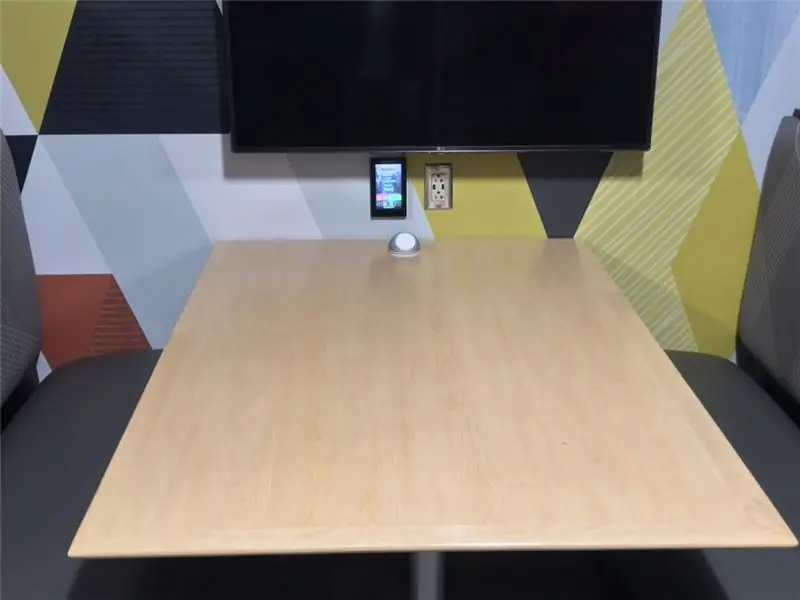

Ndërveprimet e përdoruesve me sistemin janë shumë të thjeshta. Përdoruesit ndjekin tre hapa bazë:
1. Vëzhgimi i ekranit të ambientit
2. Zgjedhja e një tabele
3. Përditësimi i SAI -t
SHENIM: SAI -t automatikisht kthehen në të verdhë pas dy orësh në rast se përdoruesit harrojnë të përditësojnë sistemin kur largohen nga zona e studimit.
Hapi 6: Ndërtimi i SAI: Hap pas hapi
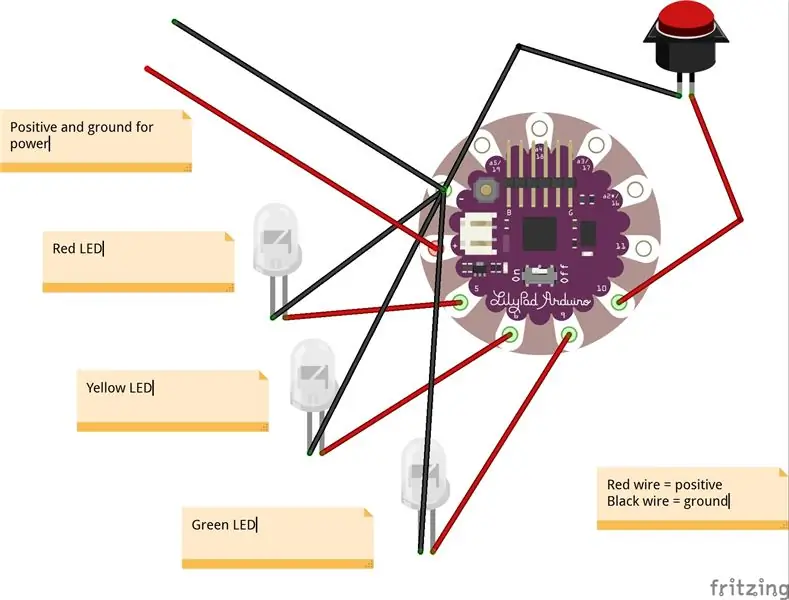

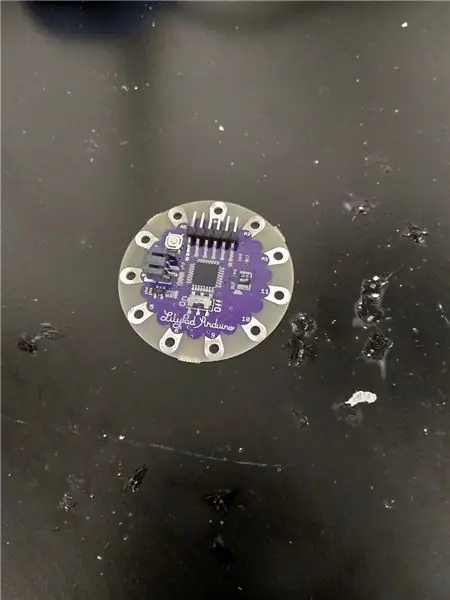
1. Filloni kupolat e printimit 3D
2. Prerja me lazer e të gjitha faqeve dhe pllakave të Treguesit të Zonës së Studimit
3. Matni dhe prerë të gjithë telat e Treguesit të Zonës së Studimit dhe telat e Ekranit të Ambientit
4. LED -të e saldimit dhe butonat e shtytjes te Lilypad Arduinos
a Ngjitni fundin pozitiv të LED të kuq në kunjin 5 të secilës Arduino Lilypad
b Ngjitni fundin pozitiv të LED të verdhë në kunjin 6 të secilës Arduino Lilypad
c Ngjitni fundin pozitiv të LED të gjelbër në kunj 9 të secilës Arduino Lilypad
d Ngjitni një fund të butonit të shtypjes në kunjin 10
e Ngjitëset për LED -të e kuqe, të verdhë dhe të kuqe dhe shtypni butonin në kunjin e tokës të secilit Arduino Lilypad (i përfaqësuar nga simboli i shenjës negative)
f Së fundi, lidhni tela të gjatë (madhësia që dëshironi të shtrini secilin SAI në Arduino Due) në kunjat 11, A2, A3, pozitiv (të përfaqësuar me një shenjë plus) dhe negativ (të përfaqësuar nga një shenjë minus). Këto janë linjat e informacionit për LED -të e kuqe, të verdhë dhe jeshile përkatësisht dhe linjat e energjisë.
5. Fletët ballore të Treguesit të Zonës së Studimit të zamit të nxehtë (pa vrima të ngjitura në tre vrima)
6. LED -të e Treguesit të Zonës së Studimit të zamit të nxehtë në vrimat e pllakës
7. Ngjitës i nxehtë Treguesi i zonës së studimit të butonave shtyjnë në pllaka bazë (vrimë katrore)
8. Ngjiteni shirita të vegjël të leshit në pjesën e poshtme të pllakave bazë të Treguesit të Zonës së Studimit (vrima katrore)
9. Pllaka bazë të Treguesit të Zonës së Studimit me zam të nxehtë (pa vrima) në shiritat e leshit në pllakat bazë të bashkangjitura në pllakat bazë të Treguesit të Zonës së Studimit (vrima katrore)
10. Fletët ballore të Treguesit të Zonës së Studimit me zam të nxehtë në brendësi të kupolave të Treguesit të Zonës së Studimit Pllakat bazë të Ngjitësit të Nxjerrë në kupolat e Treguesit të Zonës së Studimit
Tani keni mbaruar me ndërtimin tuaj të SAI! Tjetra, ne do të vazhdojmë të bëjmë Ekranin e Ambientit.
SH NOTNIM: Madhësitë për telat e brendshëm janë të ndryshueshme. Thjesht pritini ato aq gjatë sa të arrijnë nga kunjat në Arduino në LED që do të ngjiten në faqen e parë të SAI. Sigurohuni që të kontrolloni se cila anë është pozitive dhe negative për LED -të para se t'i bashkoni ato në Arduino Lilypads.
Hapi 7: Ndërtimi i ekranit të ambientit: Hap pas hapi
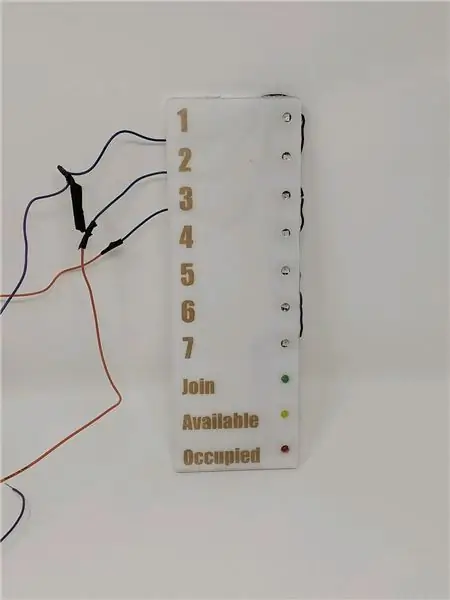

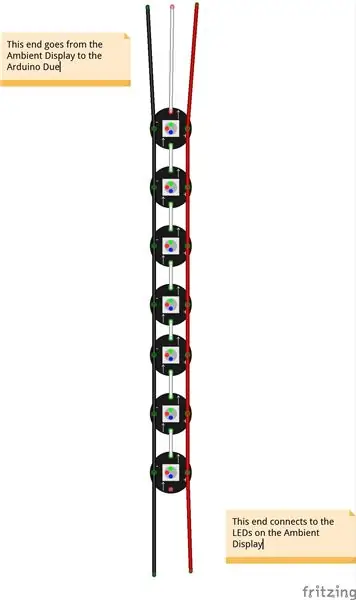
- Laseri preu pjesët e bardha akrilike dhe të qarta akrilike për Ekranin e Ambientit
- Mblidhni 7 Neopixelë të zgjuar Adafruit Flora
- Mblidhni tela
- Mblidhni fletë letre
- Mblidhni shirit bakri
- Mblidhni 3 LED super të ndritshëm (një nga secila ngjyrë)
- Krijoni një qark pozitiv (tela të kuq në imazh) dhe paralel negativ (tel i zi në imazh) që lidh të 7 Neopixel -et duke bashkuar lidhjet
- Krijoni një qark informacioni (tela të bardhë në figurë) që lidh të 7 Neopixel -et duke bashkuar lidhjet (sigurohuni që shigjetat drejtuese në Neopixel të gjitha të shkojnë në të njëjtin drejtim)
- Sigurohuni që të tre linjat të shtrihen përtej brezit Neopixel në mënyrë që të lidhen me pjesën tjetër
- Pritini një shesh të vogël letre dhe krijoni një qark paralel në letër duke përdorur shirit bakri (më e lehtë se sa bashkimi i LED -ve direkt në qarkun paralel Neopixel)
- Rreshtoni LED -të Super të Ndritshme në qarkun paralel të shiritit të bakrit me jeshile në krye, të verdhë në mes dhe të kuqe në fund
- Lidhni LED -të në shiritin e bakrit. Sigurohuni që të përshtatni qarqet pozitive dhe negative në rrugën që keni krijuar me shiritin Neopixel
- Lidhni qarkun paralel nga shiriti Neopixel në qarkun paralel të shiritit të bakrit
- Bashkangjiteni të gjithë njësinë duke përdorur një armë zam të nxehtë në pjesën e pasme të prerjes së bardhë akrilike për Ekranin e Ambientit
- Përdorni një armë ngjitëse të nxehtë për të ngjitur pjesën e sipërme të qartë akrilike në pjesën e përparme të ekranit të bardhë akrilik
SH NOTNIM: Gdhendjet e numëruara në akrilik të bardhë mund të jenë të vështira për t'u parë. Ekzistojnë dy mundësi për të korrigjuar këtë. Mënyra më e lehtë është të lini në mbulesën e ngjitësit ngjyrë kafe që mbulon akrilikun. Mënyra se si prerësi lazer do të presë akrilikun do ta ketë të lehtë për ju të ruani ngjitësit dhe t'i përdorni ato si imazhi i vetëm për secilin numër në shenjë (treguar më lart në shembull). Përndryshe, ju mund të përdorni një shënues të zi dhe të shkruani në të gjitha zonat e gdhendura të prerjes së bardhë akrilike. Më pas, fshijeni tepricën në majë dhe pjesa e shënuesit që e bëri atë të gdhendet do të qëndrojë në vend.
Mospranimi: Prerja me lazer është shumë e rrezikshme pa mbikëqyrjen e një profesionisti të trajnuar. Ju lutemi mos përdorni prerës lazer pa trajnim dhe ajrosje të duhur.
Hapi 8: Lidhja e SAI-ve me Procesin Arduino Due: Hap pas hapi

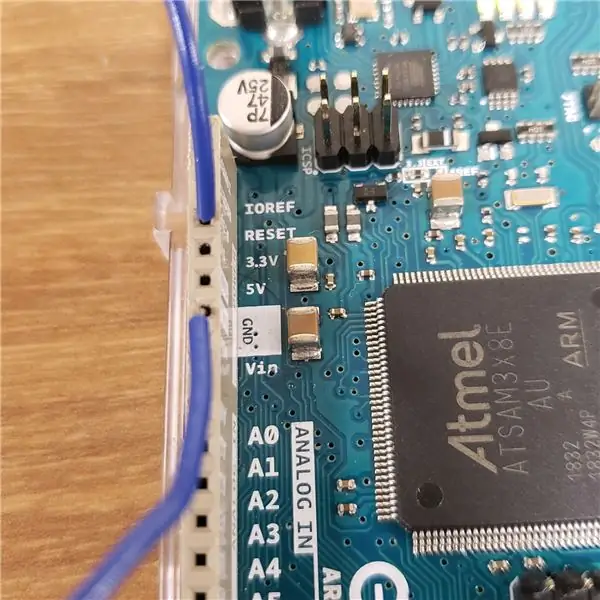
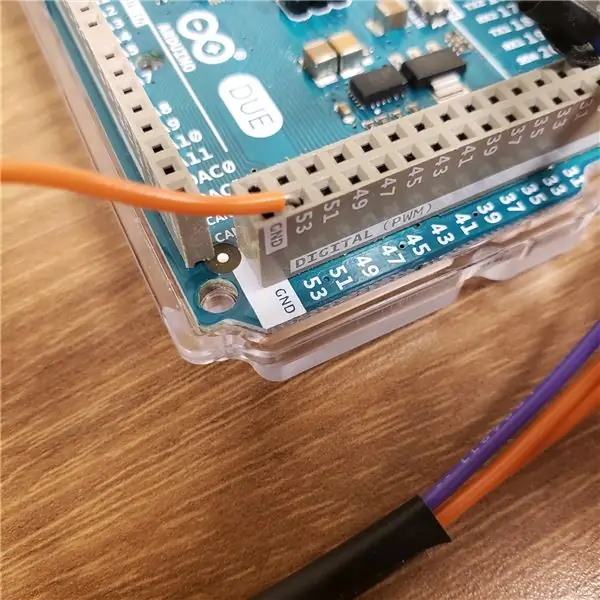

Lidhja e të gjithë SAI -ve me Arduino Due është padyshim aspekti më i vështirë i këtij projekti. Këto janë hapat që mund të ndiqni për të lidhur sistemin.
Qarqet Paralele dhe Lidhja në Tokë dhe Fuqi
duhet të krijoni të paktën dy qarqe paralele duke përdorur telin tuaj të mbetur nëse planifikoni të përdorni më shumë se 1 SAI në të njëjtën kohë. Thjesht bëjeni këtë duke prerë tela në pjesë të vogla dhe ekspozojeni telin në të dy skajet duke përdorur hapëse teli dhe pastaj i ktheni ato së bashku.
1. Përcaktoni numrin e SAI -ve që planifikoni të përdorni në të njëjtën kohë
2. Pritini telat në copa, ktheni ato së bashku për të krijuar "nyje" të cilat mund t'i bashkoni Ekranin e Ambientit dhe lidhjet e tokës dhe fuqisë SAI
3. Ngjitini të gjitha telat pozitivë për SAI -t dhe Ambient Display në një linjë të qarkut paralel
4. Bashkoni të gjitha telat e tokëzimit për SAI -t dhe Ambient Display në vijën tjetër të qarkut paralel
5. Lidhni vijën e bazës me Arduino Due duke futur tela të ekspozuar drejtpërdrejt në një vend që thotë "GRD" siç tregohet në fotografitë e mësipërme
6. Lidhni vijën pozitive me 3.3 volt (treguar në figurën e mësipërme)
Ekran Ambienti
1. Lidhni tela informacioni të Ekranit të Ambientit me pinin dixhital 53
2. Për sa kohë që ju keni lidhur tashmë pozitiv dhe bazë, të gjitha Neopixels duhet të shfaqen me ngjyrë të kuqe
SAI -t
1. Për secilën njësi, lidhni gradualisht telat e informacionit me fillimin e duhur në pin 22 (e kuqe, e verdhë, jeshile, përsëris)
a Ngjashëm me figurën e mësipërme, futni telin e kuq të informacionit LED në pinin dixhital 22
b Futni tela të verdhë informacioni LED në kunjin dixhital 23
c Futni tela të gjelbër të informacionit LED në kunjin dixhital 24
2. Përsëriteni të njëjtin proces duke rritur numrin e kunjave me 1, duke ndjekur modelin e kuq, të verdhë, jeshil, për telat e informacionit.
SH NOTNIM: Futja në më shumë se 7 SAI në të njëjtën kohë është e besueshme, por e vështirë për t'u bërë. Këshillohet që të mos lidhni më shumë se 7 SAI për çdo Arduino Due.
Ju e keni përfunduar zyrtarisht këtë Udhëzues! Urime!
Recommended:
Mbrojtja e Kullës së Zonës së Luftës: 7 hapa

Warzone Tower Defense: Ne jemi SS, grupi 6 i VG100. SS përbëhet nga pesë anëtarë nga e gjithë bota. Të gjithë ne, të përbashkët, jemi të gjithë studentë të parë të Institutit të Përbashkët UM-SJTU (Universiteti i Miçiganit dhe Universiteti Shanghai Jiao Tong). Emri i grupit “ SS & rdqu
Mbrojtja e Kullës së Zonës së Luftës: 21 Hapa

Mbrojtja e Kullës së Zonës së Luftës: Përshëndetje, MIKENT E MI! Për shkollën dhe institutin tonë Ne jemi studentë të parë në Universitetin e Institutit të Përbashkët të Universitetit Michigan-Shanghai Jiao Tong (JI). JI është një nga shumë institutet në universitetin më të madh të Universitetit Shanghai Jiao Tong, i vendosur në
Mbrojtja e Kullës së Zonës së Luftës: 20 hapa
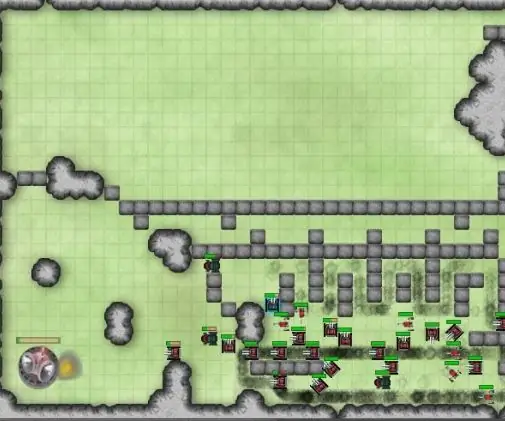
Warzone Tower Defense: Ky projekt Warzone Tower Defense bazohet në një lojë të stilit pixel, qëllimi i së cilës është të mbrojë kullën me armë të ndryshme dhe të asgjësojë përfundimisht të gjithë armiqtë. Çfarë duhet të bëjmë për ta sjellë këtë kullë në një entitet dhe për të bërë një makinë robotike (dhe &
Shoku i studimit: 10 hapa

Study Buddy: Ky udhëzues shpjegon se si të krijoni një shok studimi Funksioni i këtij shoku studimi është të ndihmojë adoleshentët midis moshës 14 dhe 18 vjeç të mësojnë se si të planifikojnë dhe studiojnë. Qëllimi është që roboti të mësojë me studentët. Kopertina është pikturuar në një
DIY LED Strip-Studimi i Tabelave të Studimit: 6 Hapa
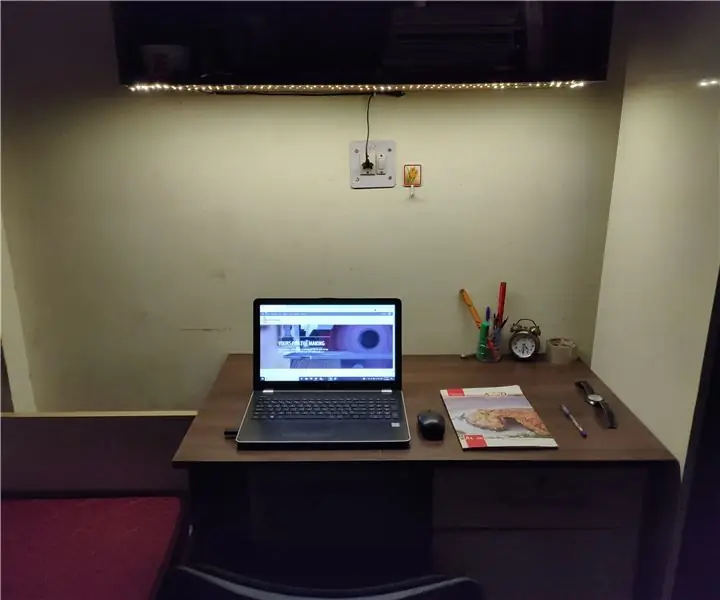
DIY LED Strip-Studimi i Tabelave të Studimit: Përshëndetje Krijues, ky është projekti im i parë i udhëzueshëm. Ideja dhe frymëzimi themelor pas bërjes së këtij projekti është që ta bëj tryezën time të mërzitshme dhe të shurdhër të studimit të dhomës së hostelit në një tryezë plotësisht motivuese dhe inkurajuese. Burim frymëzimi Duke folur me krenari unë
